¿Cómo transmitir Apple Music a Chromecast fácilmente? (2025)
Apple Music ha decidido admitir Google Chromecast desde el 25 de septiembre del año 2019. Seguramente estás feliz de que ahora finalmente puedas emitir Música de Apple a Chromecast. Todo gracias a esta integración, ya que finalmente puede escuchar sus favoritos de Apple Music a través de sus dispositivos a través de su red Wi-Fi en el altavoz que le gusta usar.
El único inconveniente de esta noticia sobre la integración de Apple Music y Chromecast es que esto solo tiene beneficios para los usuarios de Android. El soporte para poder reproducir canciones de Apple Music en Chromecast en dispositivos iOS aún no es posible. Pero no tiene que preocuparse en caso de que sea un usuario de Apple, ya que siempre hay soluciones alternativas que puede aplicar.
Para llevar a cabo el proceso de transmisión de Apple Music a su Chromecast, se necesitaría una suscripción activa a Apple Music y, por supuesto, un dispositivo habilitado para Chromecast. Una vez que haya cumplido con estos dos, finalmente puede pasar a la primera sección, ya que allí se presentarán los procedimientos que necesita para reproducir Apple Music en Chromecast.
Contenido del artículo Parte 1. Transmita Apple Music en Chromecast usando un dispositivo Android y una PCParte 2. Reproduce Apple Music en tu Chromecast con cualquier dispositivoParte 3. Resumen
Parte 1. Transmita Apple Music en Chromecast usando un dispositivo Android y una PC
Como prometimos en la parte de introducción, de inmediato, en la primera parte de este artículo, profundizaremos en los procedimientos detallados de cómo puede transmitir Apple Music en Chromecast. En este caso, te enseñaremos cómo se puede hacer usando tu dispositivo Android y PC.
En dispositivos Android
Para comenzar a transmitir Apple Music a Chromecast, sus dispositivos Android deben estar actualizados a la Android Lollipop 5.0 versión o a versiones posteriores. Después de hacerlo, puede seguir lo siguiente para finalmente escuchar las canciones en cualquier dispositivo compatible con Chromecast que tenga en casa.
Paso 1. Descarga la aplicación Apple Music desde el Google Play Store si aún no lo has hecho. Por supuesto, debe iniciar sesión en su cuenta después. Si aún no tiene uno, entonces es necesario registrarse y seleccionar un plan de suscripción de su elección.
Paso 2. El dispositivo Android que está utilizando y Chromecast deben estar conectados a la misma red de Internet. Su Chromecast debe estar conectado al altavoz que desea usar para escuchar sus favoritos de Apple Music.
Paso 3. Abra la aplicación Apple Music y simplemente inicie la reproducción. Abra la pantalla "Reproduciendo ahora" tocando la canción que se está reproduciendo actualmente en el área inferior de la pantalla. Verás el ícono "Transmitir". Simplemente toque esto. Se le pedirá que seleccione su dispositivo Chromecast a continuación. Finalmente, la canción de Apple Music comenzará a reproducirse en su altavoz.
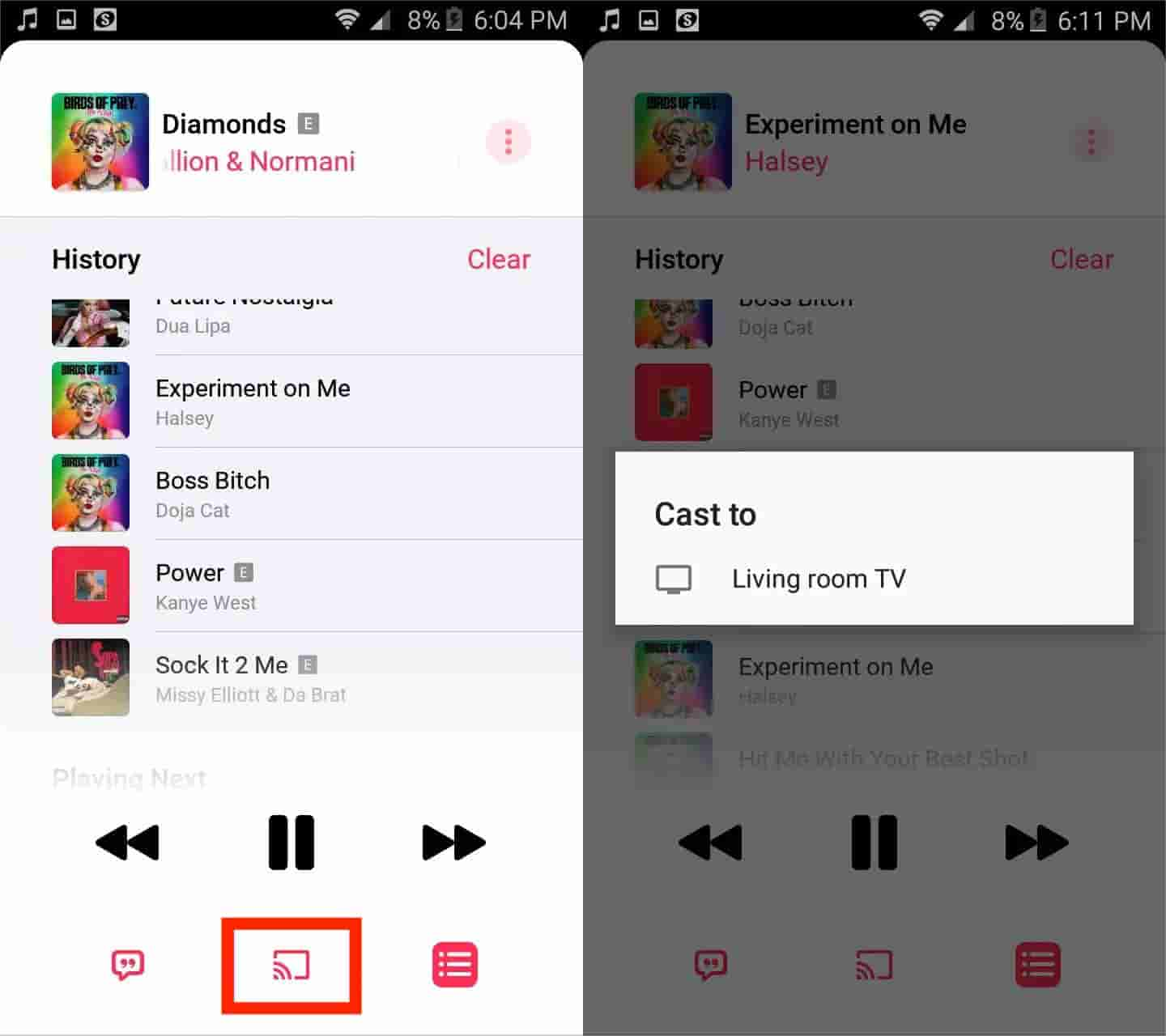
En tu ordenador
Por supuesto, también tiene una forma de transmitir Apple Music a Chromecast en su computadora Windows o Mac. Solo tienes que usar Microsoft Edge o Google Chrome. Solo tiene que seguir lo siguiente para transmitir con éxito Apple Music a su transmisión de Chromecast. En su computadora, diríjase a Google Chrome o Microsoft Edge. Vaya al sitio web oficial de Apple Music.
Paso 1. Inicie Chrome o Edge en su computadora, luego de dirigirse al sitio web oficial de Apple Music, comience a reproducir una pista.
Paso 2. En la esquina superior derecha de la página, localice el icono de "tres puntos" y haga clic en él. Seleccione Más herramientas > Transmitir contenido multimedia al dispositivo.
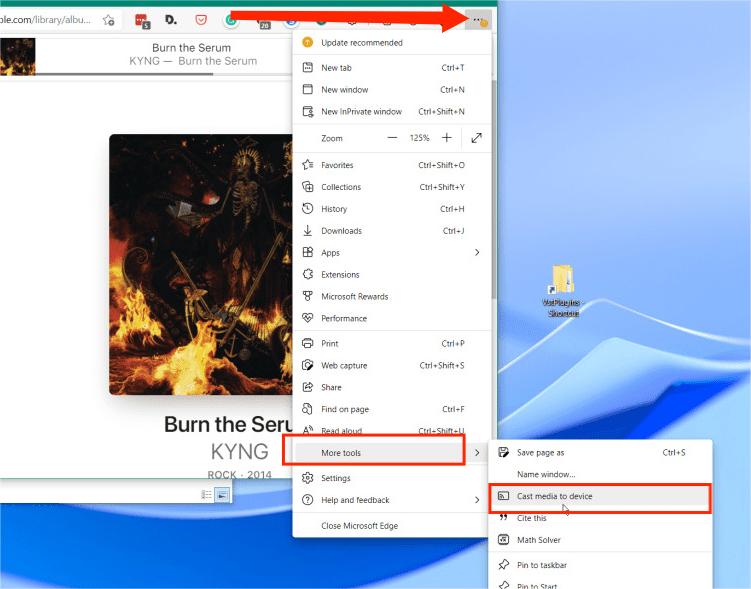
Paso 3. Solo tiene que elegir el dispositivo al que desea enviar la música y debería escucharla de inmediato. La ventana del navegador con Apple Music ahora debería reflejarse en su televisor.
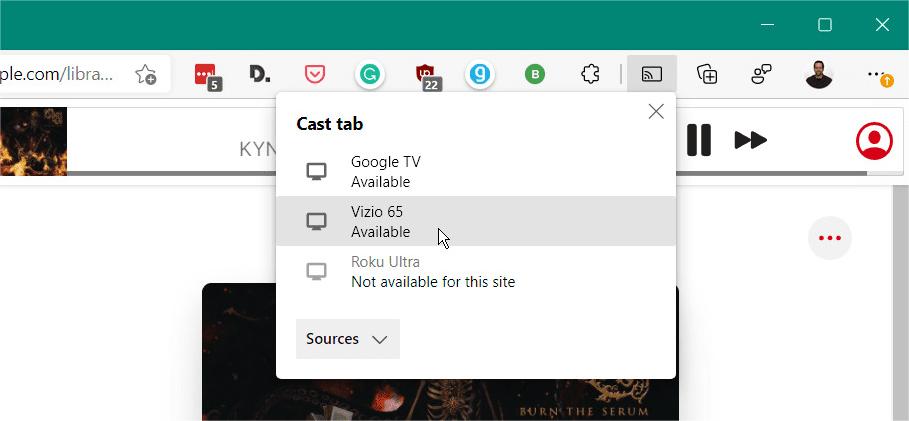
Etapa 4. Se aplica de la misma manera si va a desconectar el dispositivo: haga clic en el botón "Transmitir" y toque el dispositivo nuevamente.
Tan simple como seguir lo anterior, logrará transmitir Apple Music a Chromecast. Sin embargo, cabe reiterar que en este proceso se requiere una suscripción activa a Apple Music.
Parte 2. Reproduce Apple Music en tu Chromecast con cualquier dispositivo
Como habrás leído en la primera parte, es bastante desafortunado que no sea posible transmitir Apple Music a Chromecast en dispositivos iOS. Afortunadamente, existe un buen método que puede ayudarlo a escuchar canciones de Apple Music en sus parlantes usando Chromecast. Los usuarios de Android también pueden aprovechar este método.
Convirtiendo Apple Music
Lo primero que debe hacerse es convertir Apple Music y eliminar su protección. Esta protección impide compartir las canciones descargadas con dispositivos no autorizados como Chromecast audio. En este caso, necesitamos la ayuda de herramientas como el TunesFun Apple Music Converter.
Con la ayuda de aplicaciones como esta, puede eliminar fácilmente la protección DRM de las canciones de Apple Music e incluso transformarlas en formatos como MP3, WAV, FLAC, AAC y más. Cómo guardar canciones de Apple Music después de cancelar una suscripción? Con la ayuda de TunesFun, puede guardar estos archivos de música convertidos en cualquier dispositivo. Después de usar TunesFun Apple Music Converter para convertirlos. Transfiéralos a un reproductor de MP3 portátil o grabar música de iTunes en un CD. Las posibilidades son infinitas cuando se utiliza esta herramienta versátil.
Funciona lo suficientemente rápido (a una tasa de conversión de 16x) para ayudar a ahorrar tiempo mientras mantiene las etiquetas de identificación y la información de metadatos de todas las canciones. No tienes que preocuparte por la calidad del audio de salida ya que la calidad de las canciones se mantendrá al 100%. Esta aplicación de software funciona perfectamente con computadoras Mac y Windows, por lo que instalarla en la suya seguramente no será un problema.
En caso de que necesite apoyo del TunesFun equipo mientras usa la aplicación, siempre puede comunicarse y la ayuda seguramente estará disponible en todo momento. Ahora, así es como el TunesFun Apple Music Converter hace su magia cuando se trata de la conversión y descarga de Apple Music.
Paso 1. Una vez que tengas la TunesFun Apple Music Converter instalado en su PC, ejecútelo y comience a obtener una vista previa y seleccione las canciones para convertir y descargar. Elegir racimos está bien ya que la aplicación también realiza la conversión por lotes.

Paso 2. Elija un formato de salida para usar de la lista usando el menú desplegable junto a la opción "Formato de salida". Las otras configuraciones que se muestran en la parte inferior de la pantalla se pueden cambiar como prefiera.

Paso 3. Marque el botón "Convertir" en la parte inferior una vez que la configuración esté bien. Esto hará que la aplicación comience a convertir las canciones y elimine su protección simultáneamente.

Ahora que tiene las canciones de Apple Music convertidas y sin DRM, ahora puede continuar con la siguiente guía para finalmente reproducir canciones de Apple Music en Chromecast.
Reproduce Apple Music convertida en Chromecast
Aquí se mencionarán dos opciones. Puede reproducir Apple Music convertida en Chromecast utilizando el navegador Chrome de su PC o mediante la aplicación AllCast en sus dispositivos móviles.
Usa el navegador Chrome de tu PC
Paso 1. Chromecast debe estar conectado al puerto USB de su altavoz. La configuración de Chromecast Audio debe realizarse con anticipación en caso de que sea un usuario nuevo.
Paso 2. En su PC, abra su navegador Google Chrome. Arrastre las canciones convertidas de Apple Music y comience a reproducirlas.
Paso 3. En el menú "Configuración" de Chrome, seleccione "Transmitir". Luego escuchará las canciones en el altavoz a través de Chromecast. Nuevamente, debe asegurarse de que estén usando la misma red Wi-Fi.
Uso de la aplicación AllCast
Como se mencionó, el método que usaremos para reproducir canciones de Apple Music en Chromecast es AllCast. Esta es una aplicación móvil que funciona tanto en dispositivos iOS como Android. Estos son los pasos que tienes que seguir.
Paso 1. Debe asegurarse de que las canciones convertidas de Apple Music se copien en su dispositivo móvil. Luego, inicie la aplicación AllCast.
Paso 2. Su altavoz para usar y su teléfono móvil deben estar bajo la misma red Wi-Fi o conexión a Internet.
Paso 3. Desde la aplicación, se debe hacer clic en el menú "Transmitir". Después de hacerlo, notará que las canciones de Apple Music comenzarán a reproducirse en el altavoz conectado. ¡Ahora, finalmente puedes disfrutar de Apple Music en Chromecast! ¡No importa si estás usando cualquier dispositivo móvil, ya que este método funciona con los sistemas operativos Android y Apple!
Parte 3. Resumen
Para transmitir Apple Music a Chromecast, para los usuarios de Android que tienen suscripciones a Apple Music, el proceso es totalmente fácil de realizar. Es desafortunado, al principio, para aquellos suscriptores que usan dispositivos iOS, ya que el proceso no se puede realizar en dispositivos Apple.
Afortunadamente, con la ayuda de herramientas profesionales como el TunesFun Apple Music Converter, dichas limitaciones para los dispositivos Apple se pueden eliminar. Más aún, no habrá necesidad de una suscripción activa a Apple Music, ya que esta aplicación elimina la protección que impide que los usuarios guarden y accedan a las canciones en dispositivos no autorizados.
Comente